Façons de supprimer les programmes tenaces
Il arrive parfois que vous ayez téléchargé un programme qui vous paraissait très utile au début, mais comme vous avez essayé de l'enlever, il est devenu clair que le programme a décidé de rester sur votre PC pour une bonne. Que pouvons-nous faire dans cette situation? Quelles mesures devraient être prises dans cette situation?
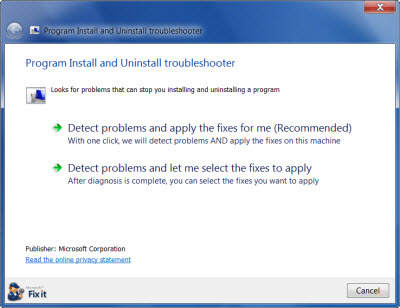
Certains programmes disposent d'un assistant de désinstallation qui peut effacer le programme indésirable de la surface de votre PC.. Toutefois, si le programme est sans cet outil, il y a une façon plus fréquente à l'utilisation. Pour aider les utilisateurs de PC à supprimer des programmes, Windows a fourni un outil spécialisé d'ajout et de suppression de programmes.. Malheureusement, parfois l'outil est inutile, surtout si le programme que vous souhaitez supprimer n'est pas tout à fait légitime. Également, l'outil peut manquer certains éléments du programme et ces restes causeront des problèmes pour les installations futures. En outre, certains programmes tenaces peuvent être de nature malveillante et vous pouvez être sûr qu'ils feront tout pour rester sur votre ordinateur le plus longtemps possible afin de continuer à mener leurs actions malveillantes. Les programmes espions créent de nombreux fichiers et entrées de registre, ce qui rend presque impossible une suppression complète.. Ce tutoriel vous aidera à faire face à de tels cas problématiques en vous montrant les suppressions manuelles et automatiques..
Chemin 1
Si vous souhaitez supprimer un certain programme, la première chose que vous devriez essayer est de le supprimer via le Panneau de configuration. Si tu l'as déjà fait, passer à l'étape suivante. Si non, cliquez sur le bouton Démarrer (vous pouvez le trouver dans le coin inférieur gauche), puis cliquez sur Panneau de configuration et sélectionnez le lien Ajouter ou supprimer des programmes (dans certains systèmes d'exploitation, cela s'appelle Programmes). Localisez ensuite le programme dont vous souhaitez vous débarrasser, sélectionnez-le et cliquez sur Supprimer. Suivez ensuite les instructions de désinstallation.
Également, vous devrez désactiver le chargement automatique du programme. Cliquez sur le bouton Démarrer, puis cliquez sur Exécuter et tapez “msconfig” sans les guillemets dans la zone d'invite de commande. Ensuite, vous verrez une nouvelle fenêtre. Sélectionnez les fichiers associés au programme que vous souhaitez supprimer et cochez la case que vous pouvez trouver à côté du nom, puis sélectionnez Arrêter.
Cliquez maintenant sur Démarrer, puis sélectionnez Poste de travail et ensuite allez dans C:\Fichiers de programme, trouvez le dossier du programme et s'il est toujours là – retirez-le.
Toutefois, cette étape ne permet souvent pas de supprimer complètement le programme. Il y a encore des restes présents sur votre PC. Si vous avez besoin d'une suppression complète – continuer la lecture.
Chemin 2
Si le programme refuse de se désinstaller via les méthodes courantes décrites ci-dessus, vous n'avez d'autre choix que de vous en débarrasser manuellement..
- Tout d'abord, vous devrez arrêter tous les processus dans le cadre du programme têtu. Cliquez sur les trois boutons Alt+Ctrl+Suppr en même temps pour ouvrir le Gestionnaire des tâches. Sélectionnez ensuite l'onglet processus et localisez tous les processus du programme. Pour les arrêter, sélectionnez chacun d'eux et cliquez sur Processus final bouton.
- Vous devrez maintenant supprimer tous les fichiers dispersés et cachés dans votre système. Assurez-vous que les options par défaut vous permettent de voir les fichiers et dossiers cachés. Si non, les rendre visibles. Pour ce faire, double-cliquez Mon ordinateur et sélectionnez Outils. Dans le menu déroulant, sélectionnez Options de dossier. Puis clique Vue onglet et sélectionnez Afficher les fichiers et dossiers cachés l'option. Après la suppression, vous pouvez masquer les fichiers de la même manière. Maintenant que vous pouvez voir tous les fichiers présents dans votre système, allez dans Le menu Démarrer et tapez le nom du programme dans le champ Rechercher des fichiers et des dossiers ligne. Lorsque les fichiers sont trouvés, les supprimer. Pour ce faire, appuyez sur Alt+A puis faites un clic droit sur chacun d'eux.
- Supprimez tous les fichiers de registre associés au programme que vous souhaitez supprimer. Cette étape est particulièrement importante si vous essayez de vous débarrasser d'un programme espion ou publicitaire.. Ils cachent généralement leurs fichiers et entrées grâce auxquels ils peuvent se réinstaller. Si vous pensez que le programme est malveillant, vous pouvez également exécuter une analyse complète avec votre antivirus..
- Pour supprimer l'accès aux fichiers de registre Éditeur de registre – un outil Windows spécialisé qui permet à ses utilisateurs de modifier le Registre windows. Cliquez à nouveau sur le bouton Démarrer, puis exécutez. Tapez le “regedit” dans la boîte de commande. Après cela, recherchez les clés de registre connectées au programme et une fois trouvées – supprime-les. Toutefois, la modification non professionnelle du registre peut entraîner de graves problèmes et même un crash du système. Assurez-vous d'avoir une sauvegarde de tous les fichiers de registre que vous souhaitez supprimer. Vous pouvez également télécharger un fichier fiable Nettoyeur de registre qui fera la tâche en toute sécurité.
Chemin 2
solution automatique
Également, il existe de nombreux programmes de désinstallation tiers qui peuvent vous aider à supprimer les programmes tenaces. Par exemple, Revo Uninstaller. L'outil analysera votre système et localisera tous les fichiers et entrées de registre associés au programme. Une fois l'analyse terminée, vous pourrez désinstaller complètement le programme. Les avantages de cette solution:
- La suppression complète avec un outil automatique (comme Revo Uninstaller) est très rapide et 100% efficace
- L'outil supprimera tous les restes du programme
- Cela n'endommagera pas votre système
- Il peut supprimer tout type de programme, y compris les programmes malveillants et les logiciels espions..
à propos de l'auteur:
Matériel fourni par: Alexey Abalmasov Google

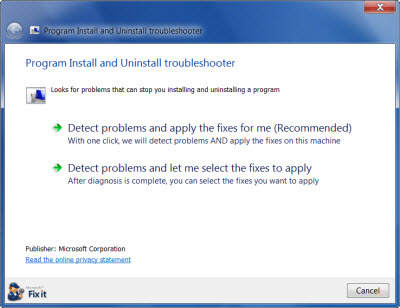

Il me semble que tout va bien avec notre rss. je vais vérifier.